© Foto de Onur Binay en Unsplash
iMessage no es una característica exclusiva de los iPhone. Apple también ha replicado su función en otros productos de Apple, como el iPad, y puede ser extremadamente útil en combinación con un número de teléfono.
Sin embargo, es posible que descubras que la función te está dando dolor de cabeza por varias razones, o simplemente prefiere utilizar el tradicional y querido mensaje de texto. Este artículo explicará cómo deshabilitar iMessage en el iPad lo más rápido posible.

Desactivar iMessage en iPad
1. Abra la aplicación de configuración
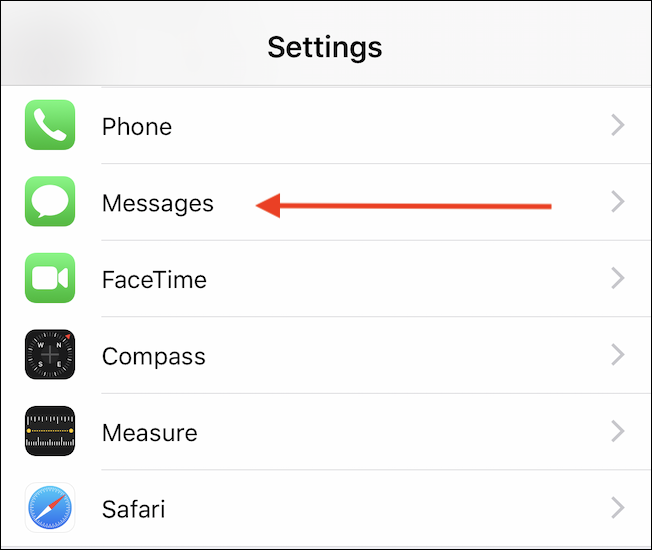 Abra la Aplicación de configuración del iPad.
Abra la Aplicación de configuración del iPad.
©”TNGD”.com
Para acceder a la aplicación Configuración, simplemente seleccione Configuración en la pantalla de inicio del iPad. También puedes mantener presionado el botón de Inicio y pedirle a Siri que inicie Configuración.
Otro método para acceder a la configuración de tu dispositivo es deslizar el dedo hacia abajo en la pantalla de inicio. Esto mostrará un cuadro de búsqueda donde puede buscar”configuración”y luego toque el primer resultado.
2. Toque Mensajes
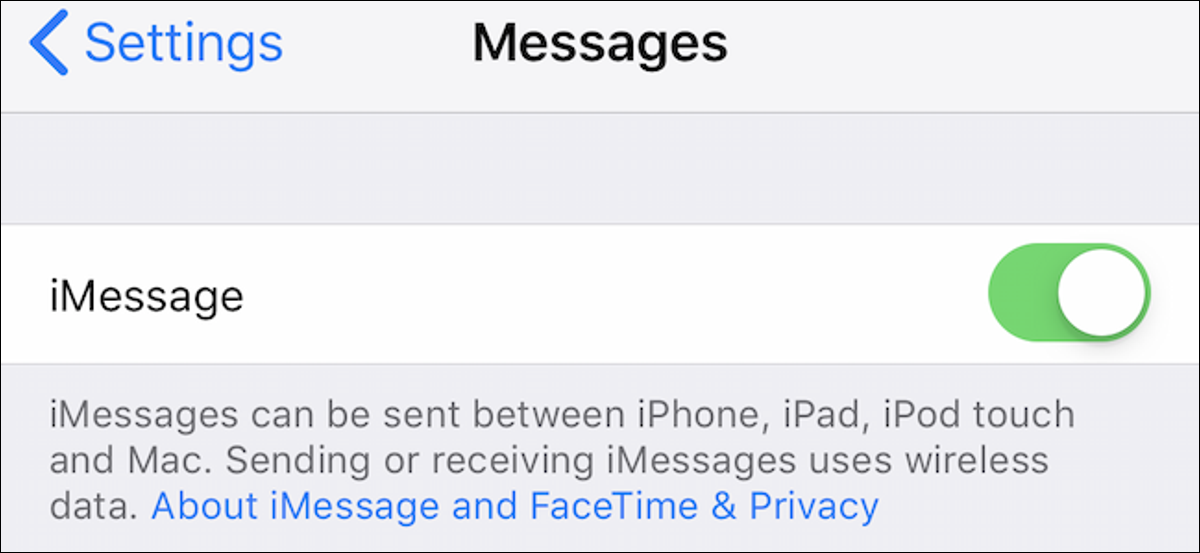 Siguiente toque Mensajes.
Siguiente toque Mensajes.
©”TNGD”.com
Una vez que esté en el menú Configuración, toque la sección que dice”Mensajes”. Por lo general, se encuentra debajo de”Teléfono”y lo reconocerá por su logotipo verde y blanco.
3. Desactive el control deslizante de iMessage
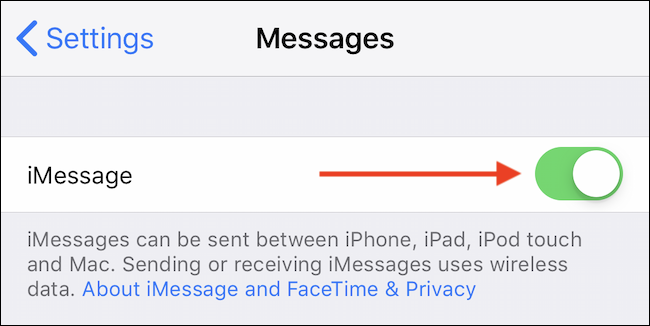 Activar el control deslizante de iMessage para apagarlo.
Activar el control deslizante de iMessage para apagarlo.
©”TNGD”.com
En la siguiente pantalla, simplemente desactive la opción de iMessage. Tenga en cuenta que puede activar esta opción en cualquier momento. Si, en algún momento, decide volver a recibir mensajes, simplemente coloque el control deslizante de iMessage en ON.
4. Cierra los mensajes cuando termines
Presiona el botón de inicio una vez para cerrar los mensajes. También puede tocar dos veces la pantalla o deslizar hacia arriba desde la parte inferior.
Consejos
Desactivar iMessage en línea
Si cambió de dispositivo pero no desactivó iMessage para tu viejo iPad, no te preocupes. Existe una solución en línea para desactivar iMessage para su número de teléfono a través de los servidores de Apple.
Vaya a página de cancelación de registro de iMessage de Apple.Ingrese su número de teléfono para cancelar el registro y presione el botón Enviar código. Verifique si hay un mensaje de texto entrante en su dispositivo, luego ingrese el código de confirmación recibido en el campo correspondiente en la página de desactivación.
También puede llamar al número 1-800-MY-APPLE de Apple para obtener ayuda del soporte técnico de la empresa para cancelar el registro de su teléfono en sus servidores.
Guardar mensajes en su iPad mientras los elimina de su iPhone
Si nota que los mensajes que elimina en su iPhone también se eliminan en su iPad (o viceversa), es posible que tenga habilitada la función Mensajes de iCloud. Básicamente, esta función almacena sus mensajes en iCloud y los sincroniza en todos sus dispositivos.
Para evitar que esto vuelva a suceder, simplemente:
Abra ConfiguraciónSeleccione ID de AppleSeleccione iCloudBuscar mensajesEstablezca el control deslizante en APAGADO
Cómo para evitar que los mensajes de texto y los mensajes de iMessage vayan al iPad desde el iPhone
Otra característica que les da a los usuarios de Apple algunos dolores de cabeza es el reenvío de mensajes de texto. Esta función hace que los mensajes de texto se reenvíen desde su iPad a diferentes dispositivos que comparten su ID de Apple.
Para evitar que esto suceda:
Vaya a ConfiguraciónElija Mensajes Seleccione Reenvío de mensajes de textoEncuentre su iPadDesactívelo.
De esta forma, dejarás de recibir mensajes de texto en tu iPad.
Reflexiones finales
Una de las características más importantes de los productos de Apple es la increíble conectividad que puedes obtener entre diferentes dispositivos. Sin embargo, es posible que encuentre molestas estas funciones de interconexión, o que simplemente desee desactivarlas.
En ese caso, desactivar iMessage es extremadamente simple y solo toma un minuto.
Cómo Preguntas frecuentes sobre cómo desactivar iMessage en iPad (Preguntas frecuentes)
¿Qué es iMessage y por qué debería desactivarlo?
iMessage es un servicio de mensajería que te permite enviar y recibir mensajes entre dispositivos Apple. Es posible que desee desactivarlo si está recibiendo mensajes en su iPad que solo desea recibir en su iPhone, o si ya no desea usar iMessage y prefiere usar un servicio de mensajería diferente.
¿Desactivar iMessage en iPad es permanente?
No, desactivar iMessage en iPad no es permanente. Puede volver a activarlo en cualquier momento siguiendo los pasos del tutorial al revés.
¿Qué pasa con mis mensajes si apago iMessage en el iPad?
Si desactivas iMessage en iPad, ya no recibirás iMessage en ese dispositivo. En su lugar, recibirá mensajes de texto como mensajes SMS normales.
¿Desactivar iMessage en iPad afectará mis mensajes en otros dispositivos?
No, desactivar iMessage en iPad no afectará sus mensajes en otros dispositivos que todavía usan iMessage.
¿Hay alguna diferencia entre apagar iMessage y cerrar sesión en iMessage en iPad?
Sí, hay una diferencia. Cerrar la sesión de iMessage simplemente cerrará la sesión de su ID de Apple y evitará que reciba mensajes de iMessage en ese dispositivo. Desactivar iMessage desactivará por completo el servicio de iMessage y recibirá todos los mensajes como mensajes SMS normales.